スプシが自分専用の多言語翻訳機に! ExcelにはないGOOGLETRANSLATE関数が超便利
- 715
- 98
スプシが自分専用の多言語翻訳機に! ExcelにはないGOOGLETRANSLATE関数が超便利
- 沿って huawei
- 07/11/2022
多言語への翻訳には、GOOGLETRANSLATE関数を使います。構文は『=GOOGLETRANSLATE(テキスト, ソース言語, ターゲット言語)』となります。
[テキスト]には翻訳対象のテキストを指定します。[ソース言語]は、Google翻訳で使われる言語コードを「"」(ダブルクォーテーション)で囲んで入力するか、言語コードの入力されているセルを指定します。例えば、日本語なら「"ja"」、英語なら「"en"」といった具合です。「"auto"」と指定して、言語を自動的に判定することも可能です。[ターゲット言語]も[ソース言語]と同様に、言語コードを入力するか、言語コードの入力されているセルを指定します。
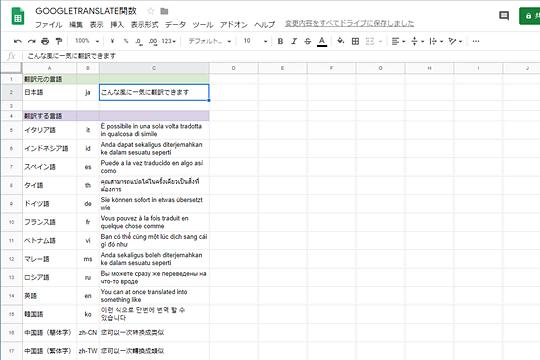
ここでは、入力した日本語から複数の多言語への翻訳を試してみます。C2には翻訳対象のテキスト、B列にGoogle翻訳で使われる言語コードを入力してあります。わかりやすいようにA列に言語名を入力してありますが、関数式では使いません。
C5に「=GOOGLETRANSLATE($C$2,$B$2,B5)」と入力する。関数式をコピーするため、[テキスト]と[ソース言語]のセル参照は絶対参照で指定しているB5にはイタリア語を表す「it」が入力されているため、イタリア語に翻訳された。関数式をC17までコピーする日本語のテキストから多言語へ翻訳できた翻訳対象のテキストを入力し直してみましょう。
C2のテキストを入力し直すと、C5からC17までの結果も書き換わる複数のテキストを特定の言語に翻訳するなら、関数式に言語コードを指定した方が使い勝手がいいでしょう。ここでは、A列に翻訳対象のテキストを複数入力して、B2に『=GOOGLETRANSLATE(A2,"ja","en")』と入力してコピーしました。
A2からA8には翻訳対象のテキストをしてある。B2に「=GOOGLETRANSLATE(A2,"ja","en")」と入力して、C8までコピーした引数に指定する言語コードは、Google Cloudのページを参照してください。なお、GOOGLETRANSLATE関数の結果は、Google翻訳と同等の精度となります。翻訳結果を修整したい場合は、コピー後に[値のみ貼り付け]を利用してください。















